2.B. Configuración de actividades en Moodle
2. Tareas
Una tarea es una actividad que podremos emplear para recoger el trabajo realizado por los alumnos en el curso.
Este tipo de actividad permite a los alumnos (dependiendo de cómo nosotros, como profesores, configuremos la tarea):
-
- subir documentos en casi cualquier formato,
- enviarnos directamente la respuesta a través de un formulario de texto.
Dependiendo de la finalidad que persigamos podremos crear diferentes tipos de tareas en un curso:
-
- Subir documentos a la plataforma.
- Escribir directamente un texto en Moodle y enviarlo.
- Conocer el enunciado de una actividad o trabajo, las fechas de entrega, calificación de trabajos entregados físicamente en clase,...
Algunos ejemplos de tareas pueden ser:
- Subir documentos a la plataforma: puede solicitarse a los alumnos que realicen una o varias fotos de algo concreto (por ejemplo, de un mismo objeto que esté próximo al centro, antes de entrar a clase y después de las clases), y que envíe esas fotos junto con un documento en el que indique por qué ha elegido ese objeto.
- Enviar directamente texto: el profesor puede plantear una actividad en la cual se le pide al alumno que realice un experimento casero (por ejemplo, verter en un vaso un poco de bicarbonato y vinagre) y escribir en un documento los pasos que ha seguido, qué es lo que ha ocurrido y por qué cree que ha ocurrido.
- Conocer el enunciado de una tarea o actividad: el profesor puede proporcionar a través de una tarea que aspectos tendrá en cuenta a la hora de calificar el cuaderno de clase.
Es importante saber que todos los documentos y envíos de las tareas quedarán almacenados en el curso para que posteriormente sean calificados por el profesor.
Para incorporar una tarea a nuestro curso tendremos que activar el modo edición del curso, pulsar sobre Añadir actividad o recurso, seleccionar Tarea y por último Agregar.
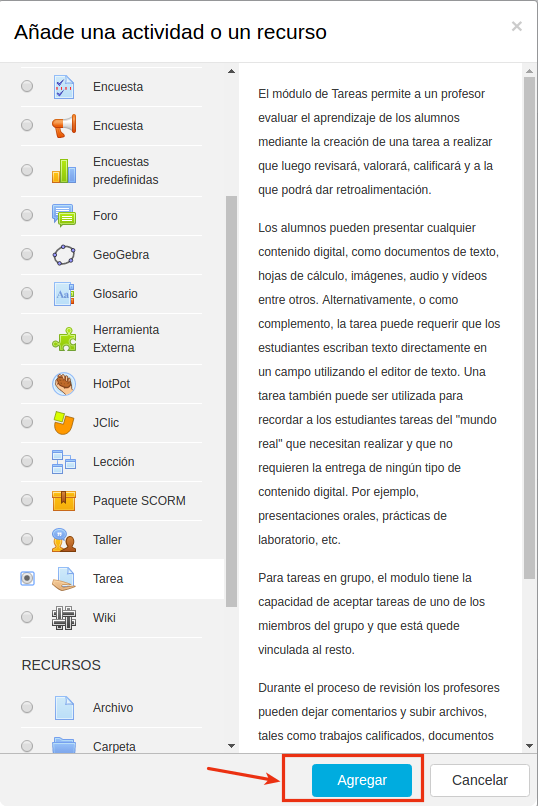
Una vez hemos incorporado una tarea a nuestro curso, tendremos que configurarla.